A barra de espaço/tecla Enter não funciona no Windows 11/10
Correções preliminares –
Correção 1 – Execute o solucionador de problemas de teclado
Passo 1 – Você deve abrir as Configurações . Portanto, use as teclas Win+I juntas.
Passo 2 – Vá para as configurações de “ Sistema ”.
Passo 3 – No lado oposto, role para baixo para encontrar as configurações de “ Solucionar problemas ”. Abra as configurações do solucionador de problemas.
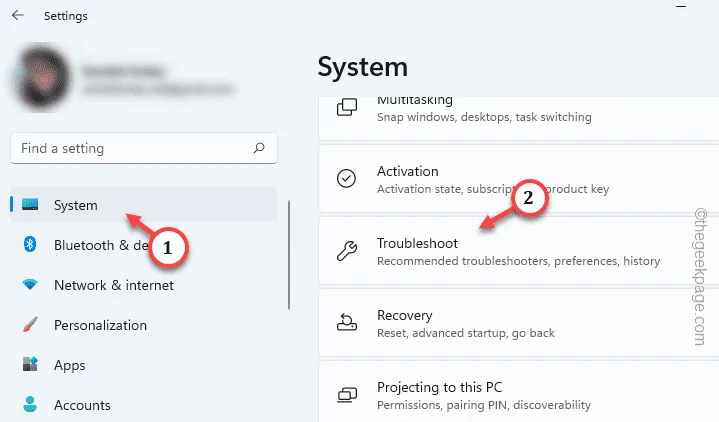
Passo 4 – Abra “ Outros solucionadores de problemas ” para explorá-lo.
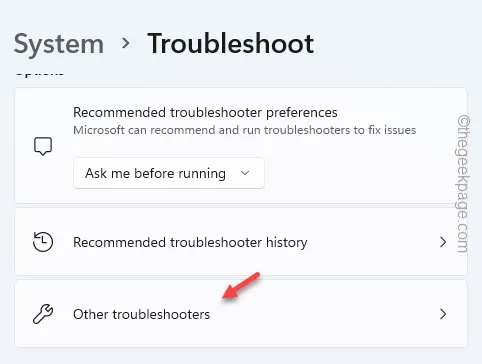
Passo 5 – Encontre o solucionador de problemas de “ Teclado ”.
Passo 6 – Toque em “ Executar ” para iniciar a solução de problemas do teclado.
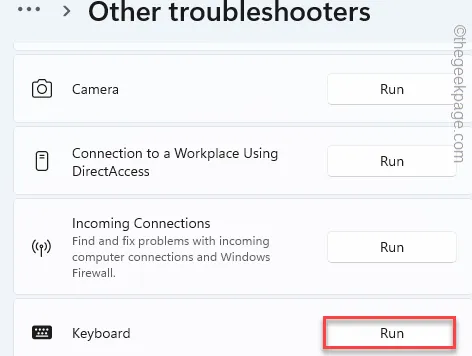
Correção 2 – Atualize o driver do teclado
Passo 1 – Para abrir o Gerenciador de Dispositivos, clique com o botão direito no ícone do Windows e toque em “ Gerenciador de Dispositivos ”.
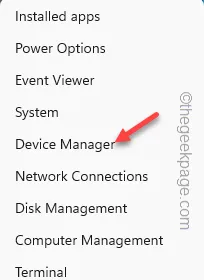
Passo 2 – Encontre o driver de dispositivo de teclado problemático. Basta tocar com o botão direito e usar “ Atualizar driver ”.
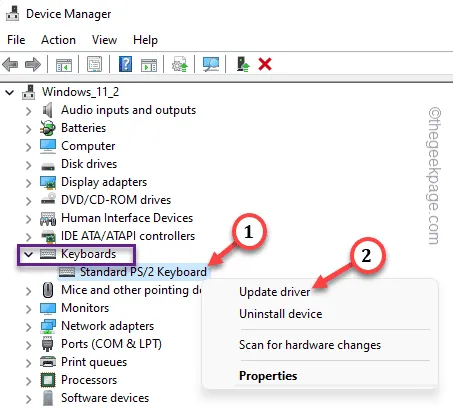
Passo 3 – Toque em “ Pesquisar drivers automaticamente ” para acessar essa opção.
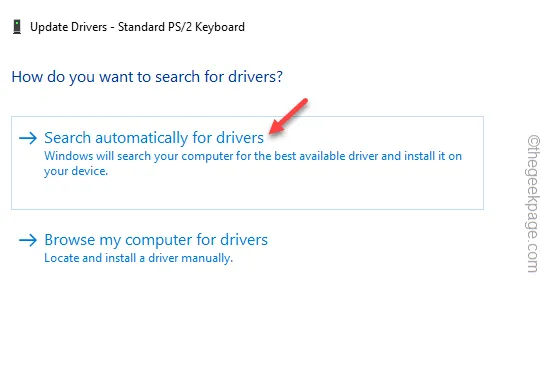
Correção 3 – Desinstale o driver do teclado
Passo 1 – Primeiramente, clique com o botão direito no ícone do Windows e toque em “ Gerenciador de Dispositivos ” no menu de contexto.
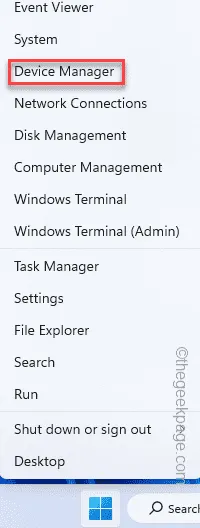
Passo 2 – Encontre e toque em “ Teclados ” para ver os teclados anexados.
Passo 3 – Clique com o botão direito no teclado e toque em “ Desinstalar dispositivo ” para desinstalar o driver do teclado.
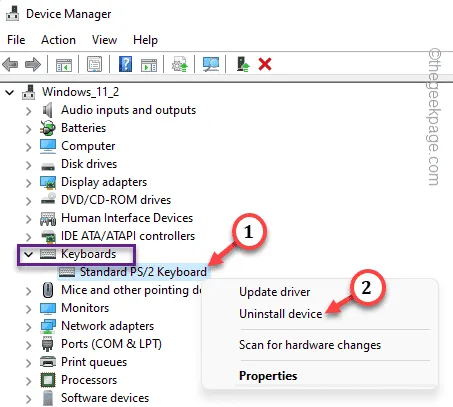
Passo 4 – Por fim, toque em “ Desinstalar ” para desinstalar o driver do teclado.
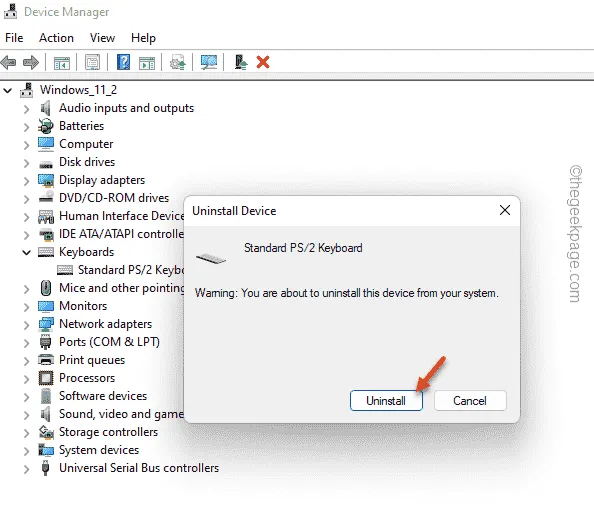
Vá em frente e reinicie a máquina.
Correção 4 – Inspecione o teclado corretamente
Passo 1 – Retire o teclado, se estiver usando um externo.
Passo 2 – Haverá acúmulo de poeira sob as tampas das teclas. Se você tiver um teclado mecânico, use a pinça para retirar as teclas uma por uma.
Passo 3 – Limpe o teclado corretamente usando um pano ou cotonete. Além disso, você também pode usar um soprador pressurizado para limpar.
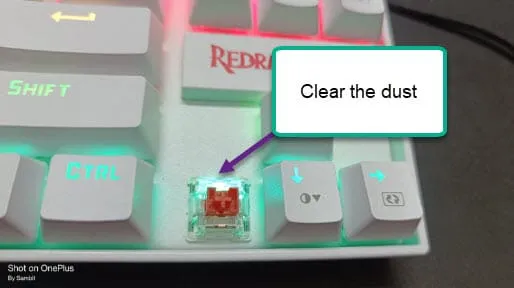
Passo 4 – Depois disso, coloque as teclas e conecte o teclado novamente.
Passo 5 – Teste a barra de espaço e a tecla Enter mais uma vez.
Deixe um comentário